Où vont les captures d'écran ? Trouvez-les sous Windows, Mac, Android ou iOS -
Où vont les captures d'écran sur Mac ? Où Android stocke-t-il les captures d'écran ? Et votre iPhone ou iPad ? Où vont mes captures d'écran sur Windows 10 ? Répondre à ces questions n'est pas toujours facile, surtout si vous débutez avec les captures d'écran ou si vous utilisez un appareil ou un système inconnu. Puisqu'une image vaut mille mots, les captures d'écran sont un moyen pratique d'enregistrer rapidement des informations précieuses pour une utilisation ultérieure, si vous savez comment les trouver. Donc, si vous voulez savoir où vont les captures d'écran sur PC ou mobile, ce tutoriel illustre où sont les captures d'écran enregistrées sur Mac , Windows , Android ou iOS :
Où vont les captures d'écran sur Windows 10 ?
Si vous vous demandez où trouver des captures d'écran sur Windows 10 , la réponse est un peu compliquée. Il existe neuf façons de prendre des captures d'écran dans Windows(nine ways of taking screenshots in Windows) et vos images se retrouvent à différents endroits, selon la méthode que vous utilisez pour les créer.
En bref, la plupart des captures d'écran vont dans votre presse- papiers(clipboard) et vous devez les coller(paste) dans un programme d'édition d'images comme Paint avant de les enregistrer ailleurs. Cependant, si vous enregistrez automatiquement des images, le chemin par défaut vers votre dossier Captures d'écran est (Screenshots)“C:\Users\your_name\Pictures\Screenshots” - où "your_name" est le nom de votre compte d'utilisateur Windows 10, comme le montre l'image ci-dessous. Nous avons déjà exploré en détail comment trouver des captures d'écran sur Windows 10 et changer leur emplacement par défaut(how to find screenshots on Windows 10 and change their default location) si vous souhaitez en savoir plus sur ce sujet.
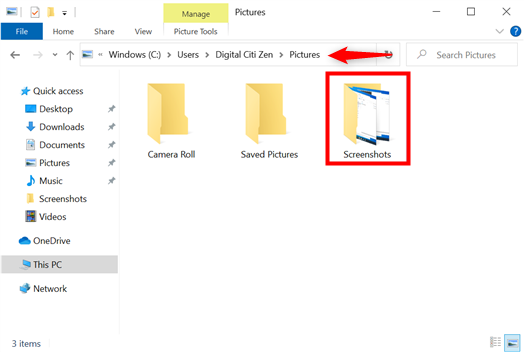
Où vont les captures d'écran sur PC dans la plupart des cas ?
Les joueurs pourraient également être intéressés par la façon de prendre des captures d'écran dans Steam et leur emplacement(how to take screenshots in Steam and their location) . En plus de cela, ils peuvent également utiliser la barre de jeu Xbox(Xbox Game bar) pour capturer des images de jeu, comme expliqué dans Comment puis-je enregistrer mon jeu sur un PC Windows 10 ?(How can I record my gameplay on a Windows 10 PC?)
Où vont les captures d'écran sur Mac ?
Si vous voulez savoir où trouver des captures d'écran sur Mac , c'est assez simple. Par défaut, sous macOS, toutes les captures d'écran sont enregistrées sur votre bureau(Desktop) sous forme de fichiers PNG.

Où vont les captures d'écran Mac ? Vers votre bureau(Desktop)
Cependant, s'ils ne sont pas là et que vous vous demandez comment trouver des captures d'écran sur Mac , ouvrez l' application Screenshot qui porte bien son nom . Accédez aux options et consultez la première section pour voir où vont les captures d'écran sur votre Mac .

Modifier l'emplacement d'enregistrement des captures d'écran sur Mac
Pour maîtriser cette application et l'utiliser pour prendre des captures d'écran dans macOS et modifier leur emplacement, lisez notre article sur la façon de prendre une capture d'écran sur un Mac avec l'application Capture d'écran(how to take a screenshot on a Mac with the Screenshot app) . Pour en savoir plus sur les façons de capturer l'écran sur macOS et de décider où vont vos captures d'écran, consultez ce guide sur la façon de capturer l'écran sur Mac(how to screenshot on Mac) .
Où Android stocke-t-il les captures d'écran (y compris les captures d'écran Samsung ) ?
Lorsque vous capturez l'écran de votre smartphone ou tablette Android(capture the screen of your Android smartphone or tablet) avec les outils intégrés, les images résultantes sont automatiquement enregistrées dans le dossier Captures d'écran de votre appareil. (Screenshots)Cependant, l'accès à l' emplacement de la capture d'écran Android nécessite différentes étapes, selon le fabricant de votre appareil.
Sur la plupart des appareils Android, ouvrez l' application Photos , appuyez sur Bibliothèque(Library) et vous pouvez voir le dossier Captures d'écran avec toutes vos captures.(Screenshots)

Où sont enregistrées les captures d'écran sur Android ?
REMARQUE :(NOTE:) comme vous pouvez le voir dans l'image ci-dessus, les applications tierces pour prendre des captures d'écran, comme Screen Master , peuvent créer leur propre dossier dans votre bibliothèque(Library) . Ainsi, si vous avez installé une application du Play Store(installed an app from the Play Store) pour prendre des captures d'écran, recherchez un dossier portant un nom similaire.
En ce qui concerne les captures d' écran Samsung , vous pouvez les trouver dans l' application Galerie(Gallery) . Accédez à l' onglet Albums pour trouver le dossier Captures d'écran.(Screenshots)

Où vont les captures d'écran sur Android pour les appareils Samsung Galaxy ?
ASTUCE : les appareils (TIP:) Samsung Galaxy sont également livrés avec des options intégrées pour modifier le format de vos captures d'écran. Cependant, vous pouvez le faire sur n'importe quel appareil, comme expliqué dans Comment changer le format de capture d'écran sur Android - PNG en JPG et inversement(How to change screenshot format on Android – PNG to JPG and back) .
Où vont mes captures d'écran sur iPhone ou iPad ?
Lorsque vous prenez une capture d'écran sur iOS(take a screenshot on iOS) , il existe deux façons de l'enregistrer. Si vous n'effectuez aucune action ou que vous la faites glisser, votre iPhone ou iPad enregistre automatiquement l'image dans Photos . Pour trouver votre capture d'écran iOS, ouvrez l' application Photos , accédez à l' onglet Albums affiché en bas et faites défiler vers le bas. Le dossier Captures(Screenshots) d'écran est répertorié sous Types de médias(Media Types) .

Où vont mes captures d'écran sur iOS ?
Alternativement, si vous choisissez d'interagir avec la capture d'écran immédiatement, vous avez la possibilité de l'enregistrer lorsque vous avez terminé(Done) . Appuyer sur "Enregistrer dans les photos"(“Save to Photos”) ajoute l'image à l' album Captures(Screenshots) d'écran ci-dessus, mais vous pouvez également décider de "Enregistrer dans les fichiers"(“Save to Files) . ”

Décidez(Decide) où vont les captures d'écran sur iOS
Si vous appuyez sur ce dernier, vous pouvez choisir un dossier de destination spécifique, auquel vous pouvez ensuite accéder à partir de l' application Fichiers(Files) .
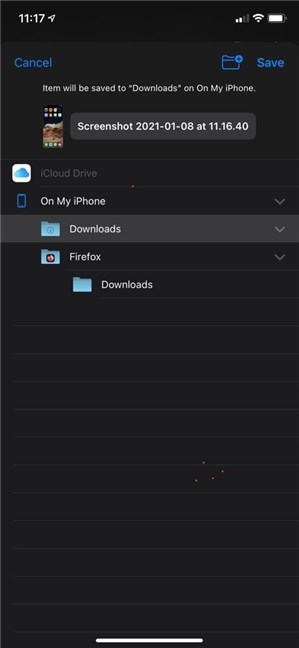
Enregistrez vos captures d'écran iOS à un emplacement spécifique
Avez(Did) -vous trouvé où vos captures d'écran sont enregistrées ?
Une fois que vous connaissez leurs emplacements par défaut, il est facile de trouver où vont vos captures d'écran, quel que soit le système d'exploitation de votre ordinateur ou de votre appareil. Avant de fermer ce guide, dites-nous ce qui vous a amené ici. Avez(Were) -vous essayé de savoir où vont les captures d'écran sur un PC Windows , un (Windows)Mac , Android ou iOS ? Avez(Did) -vous réussi à localiser vos captures d'écran ou avez-vous d'autres questions ? Faites le nous savoir dans les commentaires.
Related posts
Quel est le glisser-déposer? Comment glisser-déposer
Comment créer QR code s en utilisant un générateur QR code gratuit
Comment supprimer des messages Skype (Windows, Android, iPhone, Mac)
Comment capture d'écran sur Mac: Tout ce que vous devez savoir
Comment enregistrer des appels Skype sur Windows, Android, iPhone et Mac
Comment les applications cacher des Windows 10 Start Menu
3 façons de faire un PDF plus petit
10 façons d'organiser et de changer le Windows 10 Start Menu
Comment arrêter Chrome de demander de sauvegarder des mots de passe
7 façons de minimiser et de maximiser les applications dans Windows 10
Le Windows 10 Timeline et comment tirer le meilleur parti de celui-ci
Comment utiliser le Keyboard à l'écran Windows 10
Comment accéder et restaurer l'ancien menu de clic droit dans Windows 11
Comment épingler Start Menu en Windows 10: Le guide complet
6 façons de vous déconner de Windows 11
Comment sélectionner ou surligner du texte dans Windows
Comment capture d'écran sur Windows (8 façons)
God Mode en Windows 11 vs. Windows 10 vs. Windows 7
Comment utiliser et personnaliser les paramètres Windows 11 Quick
Est le Windows 10 Search bar manquant? 6 façons de le montrer
